Лесно и бързо ръководство за root достъп на Android

След като руутнете телефона си с Android, имате пълен достъп до системата и можете да стартирате много видове приложения, които изискват root достъп.
Приспособлението на Google е с вас от момента, в който за първи път сте включили устройството си с Android. Дали го използвате или не е съвсем различна история, но ако смятате, че е време за нов дизайн, тогава ще се радвате да разберете, че е възможно.
Процесът няма да ви отнеме много време, но изборът на цвят, който да се даде на джаджата на Google, може да отнеме повече време. Това е цветът, който ще гледате от този момент нататък.
Има два начина, по които можете да получите достъп до опцията за персонализиране на джаджата на Google. Можете да отворите приложението Google или можете да докоснете G на джаджата.
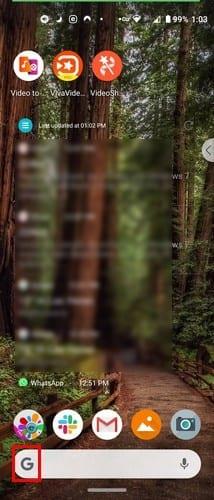
След като сте в, докоснете трите точки в долния десен ъгъл и изберете Персонализиране на джаджа .
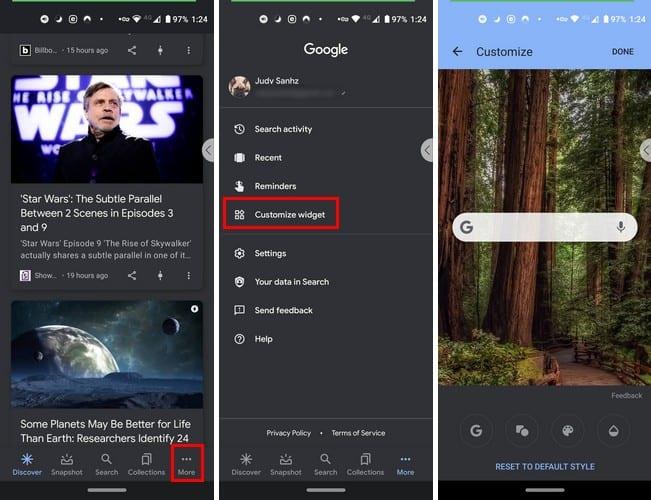
Ако натиснете върху G , можете да имате джаджа ви покажа само на Г или думата Google в долния ляв ъгъл. Възможно е също да промените формата на джаджата. Можете да избирате между правоъгълник, заоблени ъгли или овална форма.
Можете също да използвате плъзгача, за да промените засенчването на лентата, като я направите прозрачна, плътна или някъде по средата. Има и опция за промяна на цветовете на буквите на Google. Последната опция вдясно ви позволява да създавате свои собствени цветове, ако не сте доволни от изброените опции.
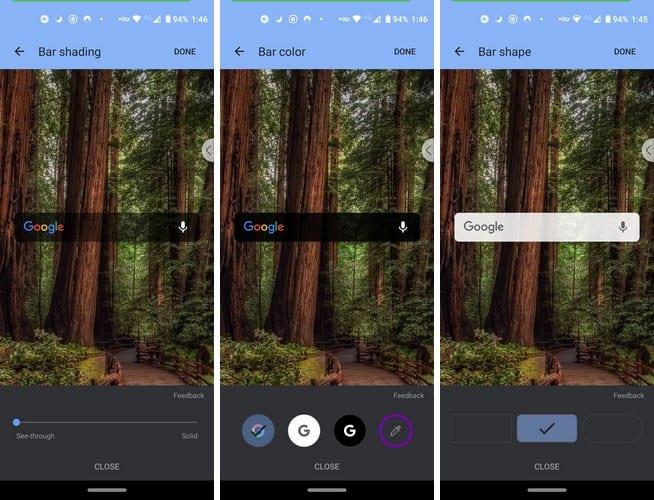
Ако някога промените решението си и искате да се върнете към настройките по подразбиране, има опция за това в долната част. Няма да намерите дълъг списък с опции за персонализиране на джаджата на Google, но поне можете да направите нещо за външния му вид.
Надяваме се, че Google ще добави още опции за персонализиране на джаджата. Докато това време не дойде, няма да имаме друг избор, освен да бъдем доволни от това, което имаме.
След като руутнете телефона си с Android, имате пълен достъп до системата и можете да стартирате много видове приложения, които изискват root достъп.
Бутоните на вашия телефон с Android не са само за регулиране на силата на звука или събуждане на екрана. С няколко прости настройки те могат да се превърнат в преки пътища за бързо заснемане на снимки, прескачане на песни, стартиране на приложения или дори активиране на функции за спешни случаи.
Ако сте забравили лаптопа си на работа и имате спешен доклад, който да изпратите на шефа си, какво трябва да направите? Да използвате смартфона си. Още по-сложно е да превърнете телефона си в компютър, за да вършите много задачи едновременно по-лесно.
Android 16 има джаджи за заключен екран, с които можете да променяте заключения екран по ваш избор, което го прави много по-полезен.
Режимът „Картина в картината“ на Android ще ви помогне да свиете видеото и да го гледате в режим „картина в картината“, гледайки видеото в друг интерфейс, за да можете да правите други неща.
Редактирането на видеоклипове на Android ще стане лесно благодарение на най-добрите приложения и софтуер за редактиране на видео, които изброяваме в тази статия. Уверете се, че ще имате красиви, вълшебни и стилни снимки, които да споделяте с приятели във Facebook или Instagram.
Android Debug Bridge (ADB) е мощен и универсален инструмент, който ви позволява да правите много неща, като например намиране на лог файлове, инсталиране и деинсталиране на приложения, прехвърляне на файлове, root и флаш персонализирани ROM-ове, както и създаване на резервни копия на устройства.
С приложения с автоматично щракване. Няма да се налага да правите много, когато играете игри, използвате приложения или задачи, налични на устройството.
Въпреки че няма магическо решение, малки промени в начина, по който зареждате, използвате и съхранявате устройството си, могат да окажат голямо влияние върху забавянето на износването на батерията.
Телефонът, който много хора обичат в момента, е OnePlus 13, защото освен превъзходен хардуер, той притежава и функция, която съществува от десетилетия: инфрачервеният сензор (IR Blaster).







